A diavetítés több állókép bemutatása előre meghatározott sorrendben. Kivetíthető vetítővászonra vagy elektronikus megjelenítő eszközre.
Ez az átfogó és alaposan kutatott cikk minden lehetséges módszert lefed, amellyel véletlenszerű diavetítést hozhat létre az alapértelmezett és harmadik féltől származó Windows-alkalmazásokkal.
E cikk célja, hogy tájékoztassa Önt arról, hogyan hozhat létre véletlenszerű diavetítést Windows 10 rendszerben.
Tehát minden további nélkül kezdjük!
Nézze meg külön bejegyzésünket. a Távoli asztali RDP engedélyezése a Windows 10 Home Edition rendszerben
Véletlenszerű diavetítés létrehozása Windows 10 rendszerben
Ha véletlenszerű diavetítést kell létrehoznia véletlenszerűen mappában lévő fényképeket, harmadik féltől származó alkalmazásokat vagy a Windowst hatékonyabban használhatja véletlenszerű diavetítéshez.
A következő módokon hozhat létre véletlenszerű diavetítést Windows rendszerben:
1. A Windows Fájlkezelő használata
A Fájlkezelő az alapértelmezett eszköz a fényképek és fájlok megtekintéséhez és kezeléséhez a Windows rendszerben. Számos nagyszerű funkció mellett egy egyedülálló funkciót is kínál, amelyet diavetítés néven ismerünk. Ha véletlenszerű diavetítést szeretne létrehozni a fájlkezelővel, kövesse a következő utasításokat.
Íme a lépések véletlenszerű diavetítés létrehozásához a fájlkezelővel:
Tegye be az összes fényképeket egy mappában.Válassza ki a diavetítésbe kívánt képeket a mappából.Kattintson a Képeszközök elemre a Kezelés alatt a felső menüsorban. 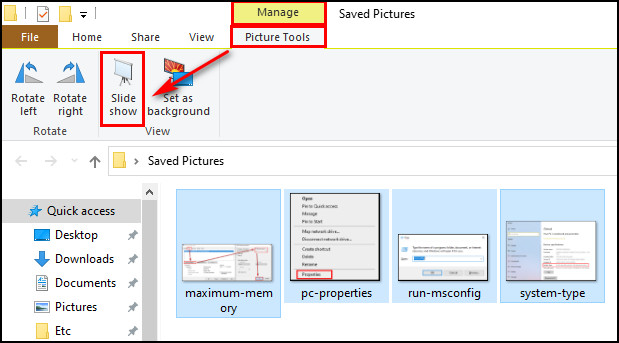 Válassza ki a Diavetítés lehetőséget a szalagról. Kattintson a jobb gombbal a képre, és válassza a Véletlenszerű lejátszás lehetőséget.
Válassza ki a Diavetítés lehetőséget a szalagról. Kattintson a jobb gombbal a képre, és válassza a Véletlenszerű lejátszás lehetőséget. 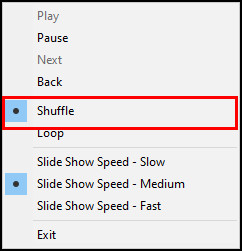
Ez a folyamat elindul fényképeit véletlenszerűen. Ezenkívül a diavetítés sebességét is beállíthatja lassú, közepes és gyors értékre.
A Windows 10 ingyenes beszerzése diákoknak útmutatóhoz is kapcsolódik
2. A Windows Photo Viewer használata
A Microsoft bemutatta a Windows fotónézegetőt, mint a Windows XP alapértelmezett fényképnézegető alkalmazását. Bár a Windows már a Fotók alkalmazást használja alapértelmezett képnézegetőként, könnyedén válthat a Windows fotónézegetőre.
Ha véletlenszerű diavetítést szeretne létrehozni a Windows fotónézegetővel, kövesse az alábbi utasításokat.
Íme a módszerek véletlenszerű diavetítés létrehozására a Windows fotónézegetővel:
Nyissa meg a mappát, amely a fotóit tartalmazza. Válassza ki a képet, amelyet meg szeretne nyitni.Kattintson a jobb gombbal a kívánt fényképre. Navigáljon a Megnyitás a következővel: > Windows Photo Viewer elemre. Kattintson a 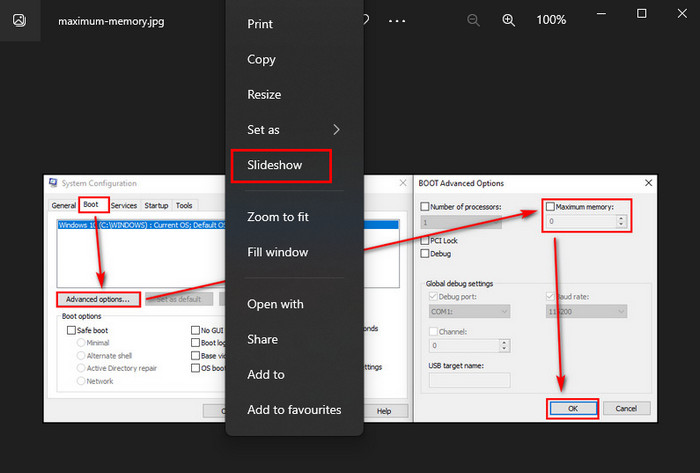 Kattintson jobb gombbal a képre, és válassza a Véletlenszerű lejátszás.
Kattintson jobb gombbal a képre, és válassza a Véletlenszerű lejátszás.
Fotói most elkezdődnek a diavetítés lejátszása a Windows fotónézegetővel.
A Windows-felhasználók számára egyszerű az asztali diavetítés keverése is. Folytassa az olvasást, hogy létrehozhasson egy asztali diavetítést a Windows 10 rendszerben.
Kövesse útmutatónkat az oldalfájl beállításához Windows 10 rendszerben.
Hogyan hozzunk létre véletlenszerű diavetítést az asztalon Windows 10
Véletlenszerű képdiavetítés létrehozása a Windows rendszerben egyszerű. Most nézzünk meg egy másik módszert, amellyel asztali diavetítést készíthet véletlenszerűen a Windows háttérképéhez. Az alábbi utasításokat követve könnyedén megkeverheti az asztali háttérképeket.
Íme a lépések az asztali diavetítés véletlenszerű létrehozásához a Windows rendszerben:
Tegye fel az összes fotók egy mappában. Kattintson a jobb gombbal az asztal szabad területére, és válassza a Személyre szabás lehetőséget a menüből. 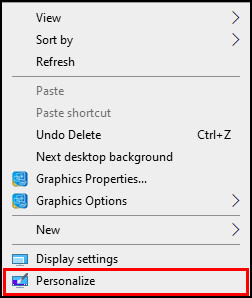 Kattintson a legördülő menüre a Háttér alatt. Válassza a Diavetítés lehetőséget a legördülő menüből. Kattintson a Tallózás gombra az Albumok kiválasztása ehhez: a diavetítés lehetőségét. Menjen a kívánt mappa helyére, és válassza ki a mappát. Kattintson a Válassza ki ezt a mappát lehetőségre. Válassza ki a keverési időt a Kép módosítása minden lehetőség alatt. Kapcsolja be a Véletlenszerű lejátszás gombot.
Kattintson a legördülő menüre a Háttér alatt. Válassza a Diavetítés lehetőséget a legördülő menüből. Kattintson a Tallózás gombra az Albumok kiválasztása ehhez: a diavetítés lehetőségét. Menjen a kívánt mappa helyére, és válassza ki a mappát. Kattintson a Válassza ki ezt a mappát lehetőségre. Válassza ki a keverési időt a Kép módosítása minden lehetőség alatt. Kapcsolja be a Véletlenszerű lejátszás gombot. 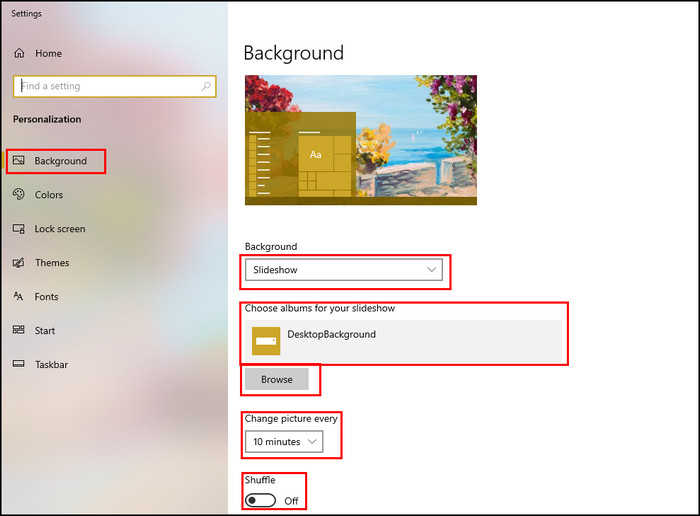
Sikeresen bekapcsolta az asztali diavetítés keverési funkciói az asztali háttérképekhez. Az asztal háttérképe egy adott idő után megváltozik, és a fotók véletlenszerűen keverednek.
Más módon is létrehozhat diavetítést Windows vagy Mac rendszeren. Létrehozhat egy asztali diavetítést véletlenszerűen az asztali háttérképekhez. További információért olvassa el a következő útmutatókat.
Itt található egy teljes útmutató az IE11 Windows 10 eltávolításának 5 hatékony módjáról.
Hogyan hozhat létre véletlenszerű diavetítést alkalmazások segítségével A Windows 10
Slideshow Maker az Icecream Apps Ltd ingyenes alkalmazása, amely kompatibilis a Windows 10, 8, 7 és XP rendszerekkel. Egy professzionális megjelenésű videós diavetítés létrehozása mindössze egy kattintásnyira van e nagyszerű alkalmazás használatától.
Egyszerűen létrehozhat diavetítést még akkor is, ha nem jártas a technikában. A legfontosabb az, hogy a Diavetítéskészítővel diavetítés létrehozása közben véletlenszerű sorrendbe állíthatja fényképeit.
A Slideshow Maker alkalmazás számos exkluzív funkcióval rendelkezik. További információért tekintse át az alkalmazásban elérhető funkciók listáját.
Íme a Diavetítéskészítőben elérhető funkciók listája:
A következőket teheti:
Az időtartam és az átmenet állítása egy egyedi fotóhoz.Készíthet diavetítést zenével.Hozzáadhat >egyéni szövegt a diavetítéshez. Sokféle átmeneti effektus hozzáadása.Tekintse meg diavetítését a létrehozás előtt.A fényképes diavetítés átrendezése fájlnév alapján strong>vagy véletlenszerűen. Hozzon létre 4K diavetítéseket. Mentse el fényképes diavetítését különböző videoformátumokba.
A diavetítés készítési folyamata közvetlen Slideshow Maker. Könnyedén készíthet videó prezentációt a képek felhasználásával. Olvassa el az alábbi utasításokat a diavetítés létrehozásához a Slideshow Maker segítségével.
Tekintse meg külön bejegyzésünket is, amely a Windows 10 kulcs vásárlásának legjobb helyeiről szól.
Íme a módszerek. véletlenszerű diavetítés létrehozása a Slideshow Maker segítségével:
Töltse le és telepítse a Slideshow Maker alkalmazást.Indítsa el az alkalmazást. Kattintson a Fénykép hozzáadása lehetőségre. 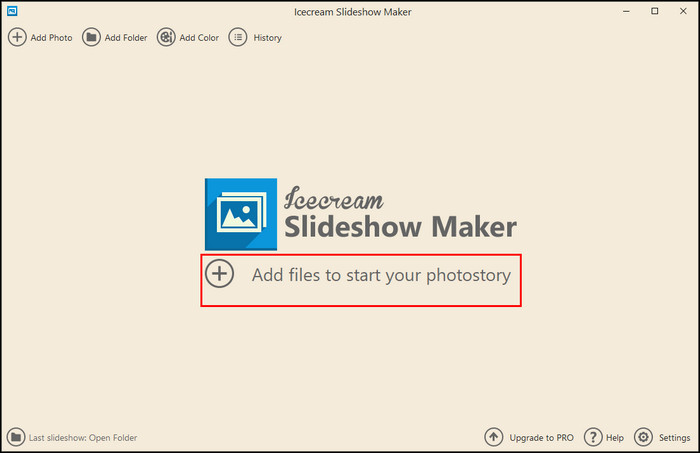 Böngésszen a mappa , amely a képeit tartalmazza. Válassza ki a kívánt fotókat, és nyissa meg őket. Módosítsa az Időt, az Átmenetet > és Szöveg minden képhez. Módosítsa a fájl nevét és a formátumot igényeinek megfelelően. Adja hozzá a Hangot és módosítsa a hangfájlok beállításait. Állítsa be a Felbontás, Illeszkedés méretezése, Átmeneti időtartam lehetőséget.
Böngésszen a mappa , amely a képeit tartalmazza. Válassza ki a kívánt fotókat, és nyissa meg őket. Módosítsa az Időt, az Átmenetet > és Szöveg minden képhez. Módosítsa a fájl nevét és a formátumot igényeinek megfelelően. Adja hozzá a Hangot és módosítsa a hangfájlok beállításait. Állítsa be a Felbontás, Illeszkedés méretezése, Átmeneti időtartam lehetőséget. 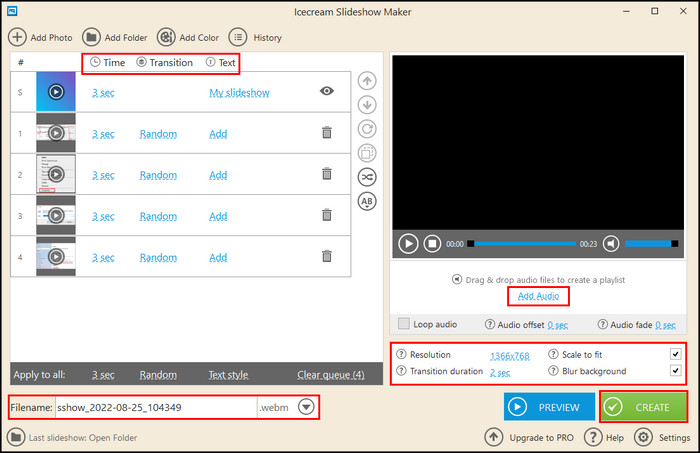 Kattintson a Létrehozásra strong>, és várja meg, amíg a folyamat befejeződik.
Kattintson a Létrehozásra strong>, és várja meg, amíg a folyamat befejeződik.
A folyamat befejeztével számos lehetőséget fog látni a diavetítés közvetlen közösségi médiaplatformokon való megosztására, beleértve a YouTube, DropBox és a Google Drive.
Lehetőséget talál arra is, hogy a diavetítéstCD-re/DVD-re írja be. A Mac-felhasználóknak van néhány harmadik féltől származó programjuk is, amellyel könnyedén hozhatnak létre diavetítést. Véletlenszerű diavetítés létrehozásához folytassa a cikk következő részével.
Itt található egy teljes útmutató az RDP-parancsikon létrehozásához Windows 10 rendszeren.
Fényképek véletlenszerű rendezése mappában a Windows 10 rendszerben
Különféle módon lehet véletlenszerűen kiválasztani a fényképeket. Használhatja a Windows fájlkezelőt vagy harmadik féltől származó programokat a képek véletlenszerű kiválasztásához. Nézzük meg, hogyan válogathat gyorsan véletlenszerű képeket bármely mappából.
A következő módokon válogathat véletlenszerűen egy mappában:
1. Használja a Windows Fájlböngészőt
A Fájlkezelő nem rendelkezik alapértelmezett funkcióval a fotók véletlenszerű rendezésére. A Fájlkezelőben azonban egy funkció segítségével rendezheti a fényképeket. Kövesse az alábbi utasításokat, hogy véletlenszerűsítse képeit egy mappában a Fájlkezelővel.
Íme a lépések a fényképek véletlenszerű kiválasztásához a Windows Fájlkezelővel:
Nyissa meg a Fájlböngésző a Windows + E billentyűk együttes lenyomásával. Nyissa meg azt a mappát , ahol a képeket tárolta. Válassza a Nézet lapra a felső menüsorban. Kattintson a Rendezési szempont elemre a felső szalagon. 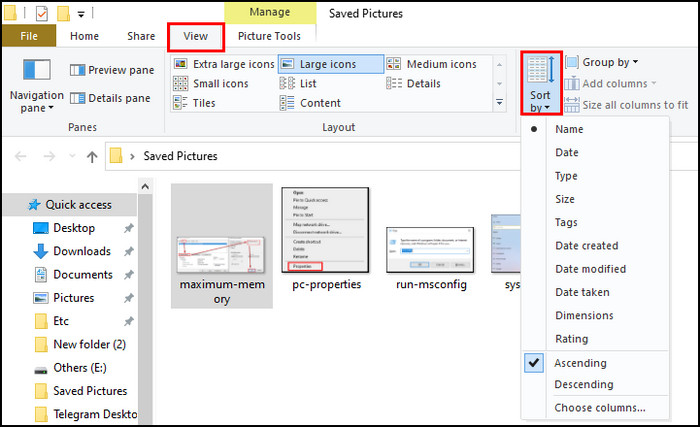 Válasszon ki egy lehetőséget a szükségességtől függően.
Válasszon ki egy lehetőséget a szükségességtől függően.
A legördülő menüből bármelyik lehetőséget kiválaszthatja, beleértve a Név, Dátum, Típus, Méret, Címkék, Létrehozás dátuma, Módosítás dátuma, Készítés dátuma, Méretek és Értékelés
Ha a Név lehetőséget választja, a fényképek a nevük szerint keverednek. A többi opció ugyanezt teszi, és másképp rendezi a képeket.
Ha csak néhány képpel van dolgod, a fényképeket tetszőleges számokkal átnevezheti. Ezzel a képeket is véletlenszerűen egy mappába rendezi.
Nézze meg külön bejegyzésünket a Windows 10 aktiválásának elmaradásának hátrányairól.
2. A Parancssor használata
A Windows parancssori funkciójával véletlenszerű neveket is megadhat fényképeinek. Kövesse a következő lépéseket a képek véletlenszerűsítéséhez egy mappában.
Íme a módok véletlenszerűsítésére egy mappában a Parancssor használatával:
Másolja az összes képét egy mappába. Helyezze a mappát az asztalra. A Parancssor megnyitásához írja be a cmd parancsot a Windows keresősávjába. . 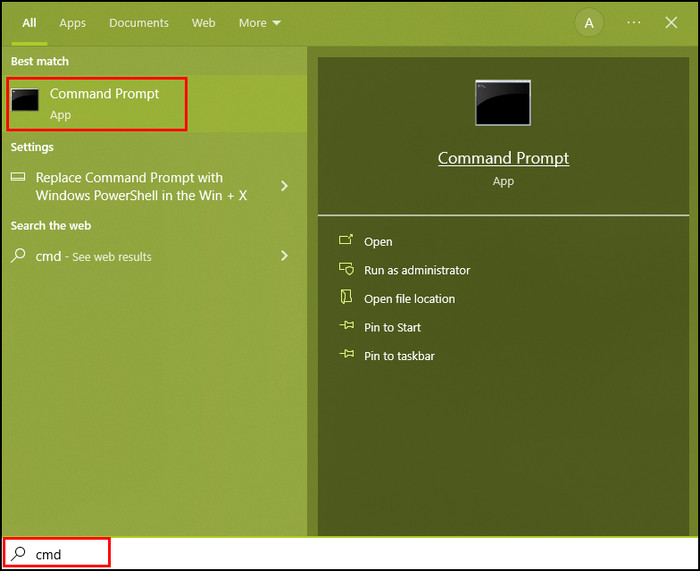 Írja be: cd a C:\Felhasználók\Felhasználónév> mellett, és győződjön meg róla, hogy a cd után van egy szóköz . Húzza át a fotómappát a Parancssor.
Írja be: cd a C:\Felhasználók\Felhasználónév> mellett, és győződjön meg róla, hogy a cd után van egy szóköz . Húzza át a fotómappát a Parancssor. 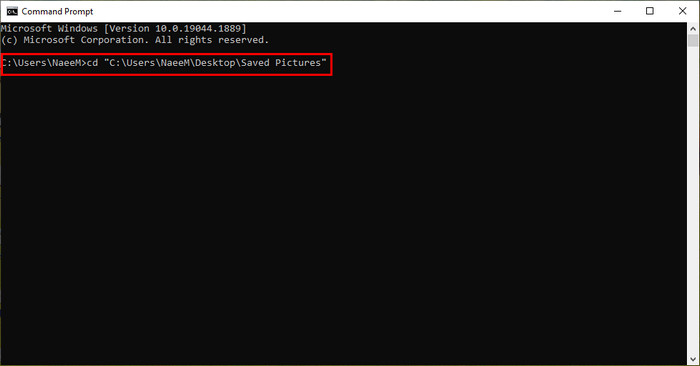 Másolja ki a következő kódot, és illessze be a Parancssorba:for i in *.jpg; do mv $i $RANDOM.jpg; kész. Nyissa meg azt a mappát, ahol korábban tárolta a fotóit . Kattintson a Nézet fülre, és válassza a Rendezési szempont
Másolja ki a következő kódot, és illessze be a Parancssorba:for i in *.jpg; do mv $i $RANDOM.jpg; kész. Nyissa meg azt a mappát, ahol korábban tárolta a fotóit . Kattintson a Nézet fülre, és válassza a Rendezési szempont
Ezzel az eljárással sikeresen véletlenszerűen kiválasztotta fotóit. Ha ezt a folyamatot kissé bonyolultnak találja, vagy nem működött az eszközén, folytassa a következő módszerrel.
Lehet, hogy tetszeni fog a 10 legjobb ingyenes widget és modul a Windows 11 rendszeren
3. A RandomNames használata
A RandomNames a How to Geek által kifejlesztett kód. Ezzel a kóddal gyorsan véletlenszerűvé teheti fényképeit más fájlokkal együtt.
Ez a kód könnyedén működik, és véletlenszerű számokkal átnevez egy mappában lévő fájlokat. Kövesse az alábbi lépéseket a RandomNames helyes használatához.
Íme a módszerek a fotók véletlenszerűsítésére a RandomNames használatával:
Tárolja az összes képet egyetlen mappában strong>.Készítsen másolatot a mappáról egy másik meghajtón. Nevezze át a mappát Véletlenszerű fényképek névre. Töltse le a RandomNames. Bontsa ki azip mappát. Másolja ki a >RandomNames.bat fájlt a mappából. Illessze be a .bat fájlt a Randomized Photos mappába. Kattintson duplán a .bat fájl és egy parancssor ablak nyílik meg. Gépelje be az OK parancsot, miután megjelenik a következő üzenet: Véletlenszerűen át kell nevezni minden fájlt a következő mappába. 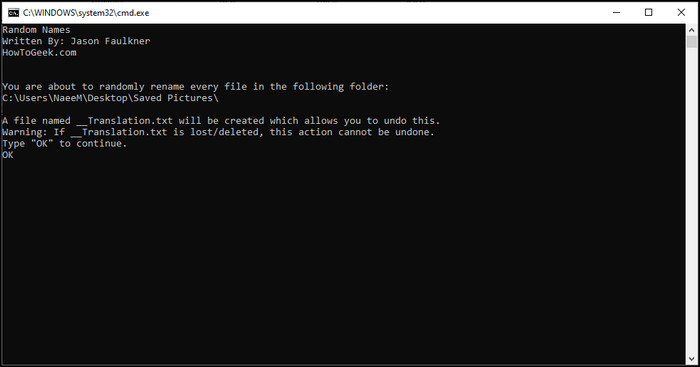 Nyissa meg a Véletlenszerű fotók mappát és ellenőrizze, hogy a folyamat megváltoztatta-e a fotó nevét.Válassza ki a Nézet lehetőséget a felső menüsorban, és válassza az órát a Rendezési szempont menüben. Válassza a Nevek lehetőséget a legördülő menü, amely nevük szerint rendezi a fotókat.
Nyissa meg a Véletlenszerű fotók mappát és ellenőrizze, hogy a folyamat megváltoztatta-e a fotó nevét.Válassza ki a Nézet lehetőséget a felső menüsorban, és válassza az órát a Rendezési szempont menüben. Válassza a Nevek lehetőséget a legördülő menü, amely nevük szerint rendezi a fotókat.
Ez a folyamat nagyon hatékony a fényképek vagy fájlok nevének véletlenszerű megváltoztatásában. A folyamat végrehajtása előtt ne felejtse el másolni a képeket egy másik mappába.
További információ a Windows 11 Logitech egér nem működő rendszerének javításáról
4. A Tömeges átnevezési segédprogram használata
A Tömeges átnevezési segédprogram egy másik eszköz a mappákban lévő fényképek átnevezésére és véletlenszerűsítésére. Ez a segédprogram a Windows szinte minden verziójával kompatibilis. Folytassa az alábbi folyamatot a képek véletlenszerűvé tételéhez a Tömeges átnevezési segédprogrammal.
Íme a lépések a fényképek Tömeges átnevezési segédprogrammal történő véletlenszerűsítéséhez:
Töltse le és telepítse a Tömeges átnevezési segédprogram. Helyezze el az összes képét egyetlen mappa.Válassza ki a mappát a Tömeges átnevezési segédprogram segítségével. Módosítsa az átnevezési beállításokat a különböző mezőkben. Válassza ki a Számozás mezőt, és válassza az Utótag módot a legördülő menüből. Kattintson az Átnevezés lehetőségre a nevek véletlenszerű megváltoztatásához. 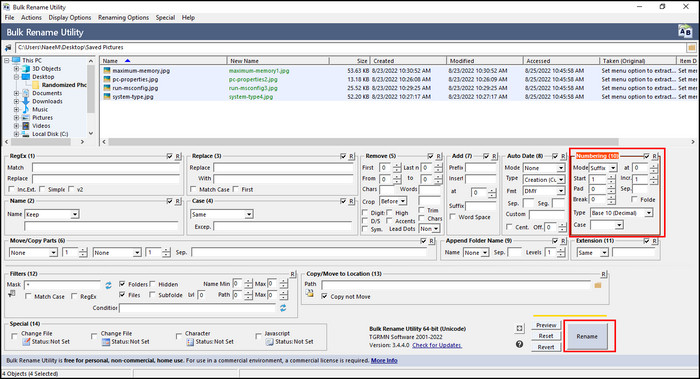 Kattintson a Nézet
Kattintson a Nézet
A Tömeges átnevezési segédprogrammal azt is megteheti, Adjon hozzá, távolítson el és cseréljen bármilyen névtulajdonságot gond nélkül. Nyugodtan módosítsa a beállításokat, amíg el nem éri a megfelelő eredményt.
Szeretné ezt is olvasni: Az egér bal gombja nem működik Windows 11 rendszeren
5. Az automatikus rendezés letiltása
A Windows 10 felhasználók könnyen a kívánt sorrendbe rendezhetik a fájlokat a Windows fájlkezelőben. Bár a Windows régebbi verziójában volt lehetőség az automatikus elrendezés letiltására, a Windows 10-ben nincs lehetőség letiltani ezt a funkciót.
A funkció letiltásához azonban használhat harmadik féltől származó eszközöket. és tetszés szerint rendezze el a fájlokat. Az alábbi lépésekkel bemutatom az automatikus elrendezés letiltásának tökéletes módját.
Az alábbi módszereket találja az automatikus elrendezés letiltására:
Nyomja meg a Windows + Az R billentyűket együtt nyomja meg a Futtatás párbeszédpanel megnyitásához. Írja be a regeditt a párbeszédpanelbe, és nyomja le az Enter billentyűt. Navigáljon a elemhez. HKEY_CURRENT_USER\SOFTWARE\Classes\Local Settings\Software\Microsoft\Windows\Shell\BagsKattintson jobb gombbal a Bags elemre, és válassza a Delete lehetőséget. 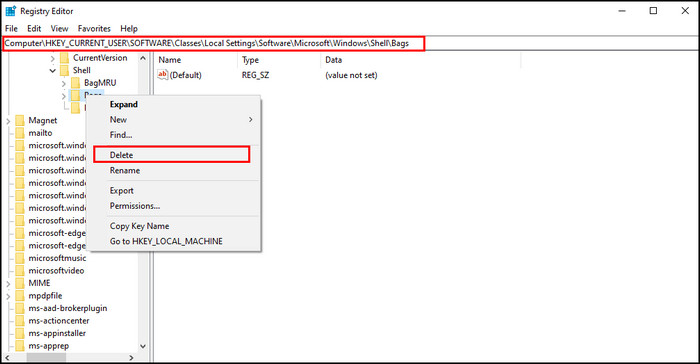
A táskák sikeres törlése a folyamat első lépése. A beállításszerkesztőben ugyanazt az utat követve lépjen a Szoftver > Microsoft > Windows > ShellNoRoam elemre.
Most bontsa ki a ShellNoRoam elemet, és keresse meg a >bugs alkulcsot, és törölje az előzőhöz hasonlóan. Az alkulcs törlése után indítsa újraa számítógépét.
Nyissa meg a fényképmappát, és kattintson a Nézet fülre. Megtalálja az automatikus rendezés lehetőségét a letiltáshoz.
Itt található egy hatékony útmutató a mappában lévő fotók véletlenszerűsítésének javításához
Hogyan hozhat létre véletlenszerű diavetítést Mac rendszeren
A Photos egy csomó nagyszerű és dinamikus funkciót tartalmaz a Mac rendszeren. Ez a funkció jobb képszerkesztést, fotómemóriákat, szinkronizálási lehetőséget, harmadik féltől származó projektbővítményeket és – ami a legfontosabb – véletlenszerű diavetítést tartalmaz.
A Photos 3-as verziójában az Apple először hozzáadott egy funkció, amikor a felhasználó diavetítést játszik le; a Fotók alkalmazás véletlenszerűen kiválaszt egy képet a diavetítéshez. Véletlenszerű diavetítés létrehozásához Macen kövesse az alábbi utasításokat.
Íme a módok véletlenszerű diavetítés létrehozására Mac rendszeren:
Nyissa meg a mappát amely tartalmazza az Ön fotóit. Válassza ki azokat a képeket, amelyekkel diavetítést szeretne készíteni. Kattintson a Nézet lehetőségre a felső menüben. 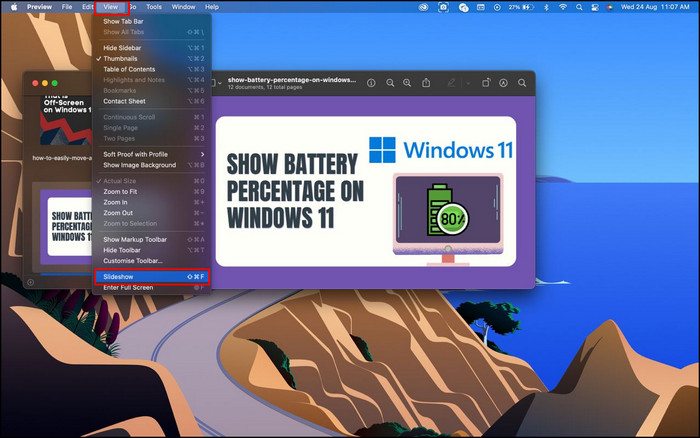 Válassza a Diavetítés lehetőséget, vagy nyomja meg együtt a Shift + Command + F billentyűket.
Válassza a Diavetítés lehetőséget, vagy nyomja meg együtt a Shift + Command + F billentyűket.
Fotói elkezdenek megjelenni diavetítésben, és a Fotók alkalmazás véletlenszerűen választja ki a képeket.
Ez is kényelmes. a Mac felhasználó véletlenszerű háttérkép diavetítés létrehozásához. Ha Ön Mac-felhasználó, folytassa a következő útmutatókkal, és készítsen diavetítést kedvenc képeiből.
Az is előfordulhat, hogy a Roku képernyőtükrözés nem működik a Windows 11 rendszerben
Asztali diavetítés keverése létrehozása Mac rendszeren
Mac-felhasználók számára az asztali háttér diavetítés keverése nagyon egyszerű. Kövesse az alábbi irányelveket, hogy a legegyszerűbb módon keverje össze az asztali diavetítést a háttérben.
Íme a módszerek, amelyekkel készíthet véletlenszerű diavetítést az asztalon Mac rendszeren:
Kattintson a Apple logó, és nyissa meg a Rendszerbeállítás lehetőséget. Válassza az Asztali és képernyővédő lehetőséget. Válassza ki az animációt a bal oldali menüből. Kattintson a legördülő mutatóra a Forrás mellett, és válassza a Fotókönyvtárat. Válassza ki a kívánt fotókat diavetítés. 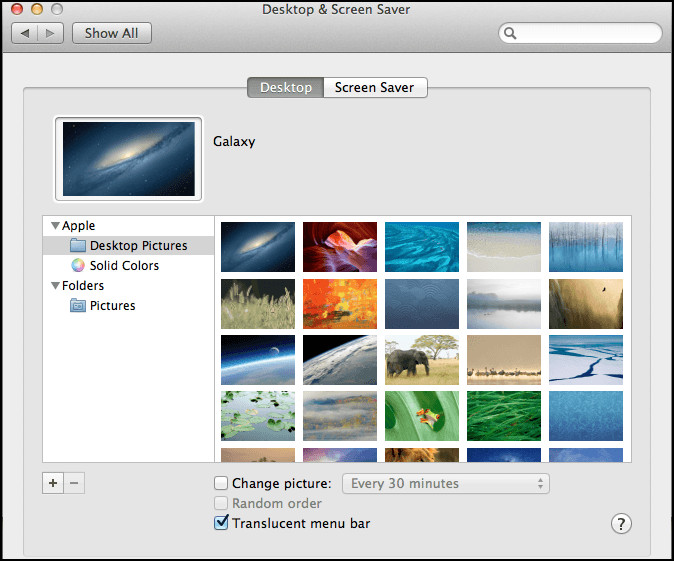 Jelölje be a négyzetet strong> a Dia sorrendjének keverése mellett.
Jelölje be a négyzetet strong> a Dia sorrendjének keverése mellett.
Sikeresen bekapcsolta az asztali háttér diavetítés véletlenszerű lejátszását az utasításokat követve. A Mac háttérképe rendszeresen, véletlenszerűen változik.
Emellett létrehozhat egy véletlenszerű diavetítést Mac számítógépen egy harmadik féltől származó alkalmazás segítségével. A következő útmutatókban többet megtudhat erről a témáról.
Véletlenszerű diavetítés létrehozása alkalmazások használatával Mac rendszeren
Bár számos alkalmazás létezik A Mac véletlenszerű diavetítés létrehozásához azt tapasztaltam, hogy az iPicture a legkönnyebben használható alkalmazás. Ezzel az alkalmazással diavetítést hozhat létre közvetlenül az iPhoto alkalmazásból.
A különféle exkluzív funkciókkal együtt talál egy véletlenszerű megjelenítési lehetőséget, amely megkeveri a képeket a diavetítésben.
Itt Az iPicture néhány további funkciója is hasznos lehet diavetítés készítésekor. A következő részben talál egy listát az iPicture által kínált egyéb szolgáltatásokról.
Íme az iPicture speciális funkcióinak listája:
Használja a Intelligens keret funkció a diavetítés átméretezéséhez. Alkalmazzon Teljes képernyő módot a prezentációkhoz. Adjon hozzá átmeneti effektusokat az átmenetek hatalmas könyvtárából. Használja előre elkészített Nagyításbeállítások. 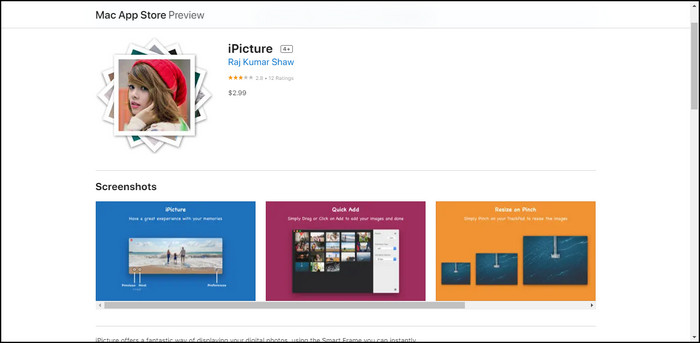 Állítson be eltérő időtartamot minden fényképet.
Állítson be eltérő időtartamot minden fényképet.
Ezzel a nagyszerű alkalmazással különböző diavetítéseket hozhat létre véletlenszerűen. Bár létezik más alkalmazás is Mac rendszerre, az iPitcure továbbra is az egyik legjobb szolgáltatás és teljesítmény tekintetében.
Gyakran Ismételt Kérdések
Hogyan készíthet véletlenszerű diavetítést Windows 10 rendszerben?
Ha véletlenszerű diavetítést szeretne készíteni a Windows 10 rendszerben, tegye az összes fényképét egy mappába, és válassza ki a kívánt képeket. Ezután lépjen a Kezelés > Képeszközök > Diavetítés lehetőségre. A diavetítés futása közben kattintson a jobb gombbal a képernyőre, és válassza a menü Véletlenszerű lejátszása parancsát.
A Windows 10 rendelkezik diavetítéssel?
Igen, a Windows 10 rendelkezik beépített diavetítés funkcióval. A diavetítés bekapcsolásához a Windows 10 rendszerben válassza ki azokat a képeket, amelyekről diavetítést szeretne készíteni, és lépjen a Képeszközök > Diavetítés elemre. Ha a Diavetítés lehetőségre kattint, a Windows 10 elkezdi lejátszani a fényképeket diavetítésként.
Hogyan keverhetem meg az asztal hátterét Windows 10 rendszerben? >
A Windows 10 rendszerben megkeverheti az asztal hátterét, ha kattint a jobb gombbal az asztalra, és kiválasztja a Tulajdonságok lehetőséget. A Albumok kiválasztása a diavetítéshez alatt tallózzon, és válassza ki a fényképeket, végül kapcsolja be a Keverés gombot.
A Windows 10 rendelkezik-e ingyenes diavetítés készítő?
A Windows 10 több ingyenes diavetítés-készítővel rendelkezik, beleértve az Ingyenes diavetítéskészítőt és videószerkesztőt. Ez egy nagyszerű diavetítés készítő, különféle videószerkesztő funkciókkal együtt. Könnyedén hozzáadhat több képet, háttérhangot és átmenetet a diák között.
A lényeg
Ha diavetítést hoz létre kedvenc fényképeivel, még élvezetesebbé válik a bemutató és felejthetetlen. Ezenkívül a zene, az átmenet, a feliratok és a feliratok hozzáadásának lehetősége egy újabb szintre emeli.
Minden közösségimédia-felhasználó számára ez egy nagyszerű módja annak, hogy diavetítésben fejezze ki kedves emlékeit egy megfelelő hangsávval.. A megfelelő képekkel ellátott diavetítés nagyon hasznos lehet a diákok vagy az irodai dolgozók számára.
A teljes cikk befejezése után most már tudja, hogyan hozhat létre véletlenszerű diavetítést különböző célokra Windows 10 rendszerben.
Melyik módszereket találta hatékonyabbnak az Ön számára? Tudassa velünk az alábbi megjegyzés részben.